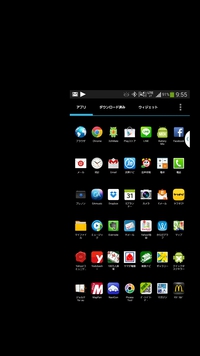2013年11月24日
Surface2にマウス接続
タブレットだと、タッチパネル操作なのでマウスは不要です。
Surfaceもtabletという位置づけでタッチで当然操作できます。
TypeCoverやTouchCoverについているタッチパットでも操作できます。
でも、デスクトップ画面でIEやOfficeアプリを使っていると、普通のPCのようにマウスがあると便利だなぁと感じる事が多いので、マウスを新調しました。
Logicool Ultrathin Touch Mouse T630

Surface用にはMicrosoftがWedge Touch Mouse Surface Editionという専用に近いマウスを出しています。

ただ、今回はあえて違うのを選んでみました。
①デザイン、質感が好み
②モバイルとして持ち運びできるサイズ
③スイッチでPC2台を切り替えて使える
といった理由です。
特に、③の切り替えですが、マウスの裏にアナログのスイッチがついています。

一番上が、ON-OFFスイッチ。2番目が、ペアリングの切り替えスイッチ
あらかじめペアリングしておくと、このスイッチを切り替えるだけでOKです。
私は、1番をPC、2番をSurface2にしています。
ですから、普段は1番でPCマウスとして使っていて、Surface2でマウス操作したいときだけ、スイッチを2番に切り替えると、5秒程度でSurface2側に切り替わります。
またPC操作に戻るときも、スイッチを1番に切り替えたら、同じように5秒程度でPCに認識されます。
操作感としては、
①親指薬指で挟んでマウス操作
形からもわかるように、親指と薬指で挟み込んでマウスをホールドする必要があります。
手のひらを置いて操作する持ち方はできません。
②左右クリックボタンはなく、本体が沈み込むタイプのクリック
Macのマウスと同じで、クリックすると、本体全体が沈み込むことでクリックとなります。
そのため、クリック操作は結構しっかりしています。(使っていたマウスによってはクリックが重く感じるでしょう)
また、左右クリックの識別は、右クリック部分を触れてクリックすると右クリックになります。
次に書いた表面のセンサーで判断しているようです。
③マウストップの表面がトラックパッドのようにフリック(こする)対応です。
普通のマウスのホイール操作のように、1本指で前後にこすると、スクロールとなります。
SurfaceやWindows8系では、チャームを表示したりできます。
また、本体が見た目にくらべ重量感がありますので、マウスをホールドせずにフリックしても本体が移動するよな事はありません。
④タップには対応していません。
タッチパッドの様に、タップしてクリック認識させる事はできません。
総評としては、重さや肌触り、クリック感など、すごく高級感のあるマウスを操作している感じがします。
【参考】
このマウスは、オフィシャルでWindows7と8対応となっています。
仕様チェック
私が接続したPCはWindowsXPsp3に、以前使っていたMicrosoftのWireless Entertainment Desktop 7000 に付属ていたBluetoothアダプターという組み合わせです。

これで、マウス操作と前後スクロールが問題なく動いています。


Surfaceもtabletという位置づけでタッチで当然操作できます。
TypeCoverやTouchCoverについているタッチパットでも操作できます。
でも、デスクトップ画面でIEやOfficeアプリを使っていると、普通のPCのようにマウスがあると便利だなぁと感じる事が多いので、マウスを新調しました。
Logicool Ultrathin Touch Mouse T630

Surface用にはMicrosoftがWedge Touch Mouse Surface Editionという専用に近いマウスを出しています。

ただ、今回はあえて違うのを選んでみました。
①デザイン、質感が好み
②モバイルとして持ち運びできるサイズ
③スイッチでPC2台を切り替えて使える
といった理由です。
特に、③の切り替えですが、マウスの裏にアナログのスイッチがついています。
一番上が、ON-OFFスイッチ。2番目が、ペアリングの切り替えスイッチ
あらかじめペアリングしておくと、このスイッチを切り替えるだけでOKです。
私は、1番をPC、2番をSurface2にしています。
ですから、普段は1番でPCマウスとして使っていて、Surface2でマウス操作したいときだけ、スイッチを2番に切り替えると、5秒程度でSurface2側に切り替わります。
またPC操作に戻るときも、スイッチを1番に切り替えたら、同じように5秒程度でPCに認識されます。
操作感としては、
①親指薬指で挟んでマウス操作
形からもわかるように、親指と薬指で挟み込んでマウスをホールドする必要があります。
手のひらを置いて操作する持ち方はできません。
②左右クリックボタンはなく、本体が沈み込むタイプのクリック
Macのマウスと同じで、クリックすると、本体全体が沈み込むことでクリックとなります。
そのため、クリック操作は結構しっかりしています。(使っていたマウスによってはクリックが重く感じるでしょう)
また、左右クリックの識別は、右クリック部分を触れてクリックすると右クリックになります。
次に書いた表面のセンサーで判断しているようです。
③マウストップの表面がトラックパッドのようにフリック(こする)対応です。
普通のマウスのホイール操作のように、1本指で前後にこすると、スクロールとなります。
SurfaceやWindows8系では、チャームを表示したりできます。
また、本体が見た目にくらべ重量感がありますので、マウスをホールドせずにフリックしても本体が移動するよな事はありません。
④タップには対応していません。
タッチパッドの様に、タップしてクリック認識させる事はできません。
総評としては、重さや肌触り、クリック感など、すごく高級感のあるマウスを操作している感じがします。
【参考】
このマウスは、オフィシャルでWindows7と8対応となっています。
仕様チェック
私が接続したPCはWindowsXPsp3に、以前使っていたMicrosoftのWireless Entertainment Desktop 7000 に付属ていたBluetoothアダプターという組み合わせです。
これで、マウス操作と前後スクロールが問題なく動いています。


2013年11月15日
Type Cover2購入
Surfaceの最大のメリットと言ってもよい、カバー一体式のキーボード。
全キーがタッチ式の【Touch Cover 2】と

普通にストロールのあるのキーが搭載された【Type Cover 2】

の2種類があり、私は【Type Cover 2】を購入しました。

お店で、【Touch Cover 2】と【Type Cover 2】を入力比較してみて、やはりストロークのある普通のキーが搭載された、【Type Cover 2】にしました。
SurfaceがSurface2にマイナーチェンジしたのとあわせて、このCoverもCover2にマイナーチェンジしています。
【Touch Cover】も【Touch Cover 2】になり、タッチセンサーの数が80数個から1000個と格段に増え、タッチ感度もよくなっていますが、ある程度力をいれてタップしないと認識しないので、長文だと疲れると判断して、【Type Cover 2】にしました。
【Type Cover 2】もマイナーチェンジしていて、
・バックライトがついたり、
・軽くなったり、
・色々な色があったり
とよくなっていますが、一つだけ悪くなったと感じる部分があります。
それが、タッチパッドです。
【Type Cover】では、タッチパッド、左右クリックボタンまで、通常のタッチパッドだったのですが、【Type Cover 2】になって、【Touch Cover】の様なセンサー式のパッド&ボタンに変わっています。
この影響で、左右のクリック感がなくなってしまった事は大きなマイナスです。
トラックパッド部分も、スエードの様な素材になり、マウス操作は慣れれば普通に使えますが、二本指でのスクロールなどはしっくりきません。
とはいえ、ノートパソコンとなんら違いのないキー入力ができるこのこのCoverは、Surfaceにはマストアイテムだと思います。


全キーがタッチ式の【Touch Cover 2】と

普通にストロールのあるのキーが搭載された【Type Cover 2】

の2種類があり、私は【Type Cover 2】を購入しました。

お店で、【Touch Cover 2】と【Type Cover 2】を入力比較してみて、やはりストロークのある普通のキーが搭載された、【Type Cover 2】にしました。
SurfaceがSurface2にマイナーチェンジしたのとあわせて、このCoverもCover2にマイナーチェンジしています。
【Touch Cover】も【Touch Cover 2】になり、タッチセンサーの数が80数個から1000個と格段に増え、タッチ感度もよくなっていますが、ある程度力をいれてタップしないと認識しないので、長文だと疲れると判断して、【Type Cover 2】にしました。
【Type Cover 2】もマイナーチェンジしていて、
・バックライトがついたり、
・軽くなったり、
・色々な色があったり
とよくなっていますが、一つだけ悪くなったと感じる部分があります。
それが、タッチパッドです。
【Type Cover】では、タッチパッド、左右クリックボタンまで、通常のタッチパッドだったのですが、【Type Cover 2】になって、【Touch Cover】の様なセンサー式のパッド&ボタンに変わっています。
この影響で、左右のクリック感がなくなってしまった事は大きなマイナスです。
トラックパッド部分も、スエードの様な素材になり、マウス操作は慣れれば普通に使えますが、二本指でのスクロールなどはしっくりきません。
とはいえ、ノートパソコンとなんら違いのないキー入力ができるこのこのCoverは、Surfaceにはマストアイテムだと思います。


2013年11月12日
Microsoft Serface2 購入
先日、iPhone4sからGalaxyNote3に機種変したことを書きましたが、他のApple製品も変更しました。
iPad miniの乗り換えです。
iPad miniを使っていて、唯一困るのが、MicrosoftOfficeの閲覧編集でした。
表示が崩れたり、編集がうまくできなかったりと、MicrosoftOfficeとの相性はあまりよくありません。
そこで、今回は逆にMicrosoftOfficeとの相性が一番良い、Microsoft社製品にを選んでみました。

Microsoft Surfaceには、Surface2とSurface PRO2 があり、私が購入したのはSurface2です。
この二つ、何が違うのかと言うと、搭載されるOSが異なります。
Surface2・・・WindowsRT8.1
Surface PRO2 ・・・Windows8.1
よく似ているのですが、実際は全く違うもので、同類で並べると、
WindowsRT8.1、Android、iOS・・・スマホ&tablet
Windows8.1、OSX、・・・パソコン
と、WindowsRTはあくまでTablet向けのOSとなりWindows8.1とは見た目は同じですが、中身は大きく異なります。
OSXのソフトがiOS上では動かないように、WindowsのソフトはRTで動きません。
iOSのアプリは、AppleStoreからしかダウンロードできないように、RTのアプリは、Microsoftのストアからしかダウンロードできません。
なので、今まであった有料無料問わず、ベクターなどで入手できたソフトは、インストールもできないし、動きもしません。
唯一動くのは、Microsoftのストアからダウンロードしたものだけです。
ただ、そうするとあれもこれもダメなように感じます。
実際、Google関連は、Gmailもカレンダーもドライブも、Microsoftのストアにアプリがありません。
ということは、使えないのか?というとそうでもなく、「webベースで動く物は、webから使える」という事実です。
そのうえ、よく見るWindowsのタイルを貼ったようなスタート画面に、そのwebページのリンクが貼れますのです。

その為、あたかもアプリを開いているような感覚=タイルをクリックやタップするだけで、Gmailなどが開けます。
(実際はwebページが開いているだけですが)
この機能があることで、実際の使い勝手はアプリを使うのと大差ないですね。
それ以上に、アプリの影響なのか、日ごろ仕事でWindowsを使っているので、Microsoftの安心感ってすごいです。
webを閲覧していても、IEは見た目も、使い勝手も全く同じなので、tablet端末を使っている感じはしません。
WindowsPCだと思って購入すると、できないことが多いので不満があるでしょうが、
Android端末を購入するつもりでSurface2を購入したら、まるでPCなのですごく使いやすいですよ。
iPad miniの乗り換えです。
iPad miniを使っていて、唯一困るのが、MicrosoftOfficeの閲覧編集でした。
表示が崩れたり、編集がうまくできなかったりと、MicrosoftOfficeとの相性はあまりよくありません。
そこで、今回は逆にMicrosoftOfficeとの相性が一番良い、Microsoft社製品にを選んでみました。

Microsoft Surfaceには、Surface2とSurface PRO2 があり、私が購入したのはSurface2です。
この二つ、何が違うのかと言うと、搭載されるOSが異なります。
Surface2・・・WindowsRT8.1
Surface PRO2 ・・・Windows8.1
よく似ているのですが、実際は全く違うもので、同類で並べると、
WindowsRT8.1、Android、iOS・・・スマホ&tablet
Windows8.1、OSX、・・・パソコン
と、WindowsRTはあくまでTablet向けのOSとなりWindows8.1とは見た目は同じですが、中身は大きく異なります。
OSXのソフトがiOS上では動かないように、WindowsのソフトはRTで動きません。
iOSのアプリは、AppleStoreからしかダウンロードできないように、RTのアプリは、Microsoftのストアからしかダウンロードできません。
なので、今まであった有料無料問わず、ベクターなどで入手できたソフトは、インストールもできないし、動きもしません。
唯一動くのは、Microsoftのストアからダウンロードしたものだけです。
ただ、そうするとあれもこれもダメなように感じます。
実際、Google関連は、Gmailもカレンダーもドライブも、Microsoftのストアにアプリがありません。
ということは、使えないのか?というとそうでもなく、「webベースで動く物は、webから使える」という事実です。
そのうえ、よく見るWindowsのタイルを貼ったようなスタート画面に、そのwebページのリンクが貼れますのです。

その為、あたかもアプリを開いているような感覚=タイルをクリックやタップするだけで、Gmailなどが開けます。
(実際はwebページが開いているだけですが)
この機能があることで、実際の使い勝手はアプリを使うのと大差ないですね。
それ以上に、アプリの影響なのか、日ごろ仕事でWindowsを使っているので、Microsoftの安心感ってすごいです。
webを閲覧していても、IEは見た目も、使い勝手も全く同じなので、tablet端末を使っている感じはしません。
WindowsPCだと思って購入すると、できないことが多いので不満があるでしょうが、
Android端末を購入するつもりでSurface2を購入したら、まるでPCなのですごく使いやすいですよ。
2012年11月25日
Surface2にSDカードリーダー
Surface2には、標準でSDカードスロットがついています。
しかし、そのスロットはmicroSD用です。
スマホはmicroSDが当たり前になってきたので、tablet扱いのSurface2には当然の仕様だと思います。
ただ、デジカメではSDカードを使うことが多く、そのデジカメ等で撮影した画像を取り込んでBlogにアップしたりする時には、SDカードが読み込めると楽ですね。
そこで、Surface2には、USB3.0の高速USBが搭載されているので、USB3.0に対応したリーダーを購入してみました。
エレコム メモリリーダーライタMR3-C004シリーズ


私が使うのはSDカードのみなので、SDとmicroSDのスロットのみの物にしました。
また、コードなどがあると邪魔なので、直接USBポートに挿せる物にしました。
当然、USB3.0対応の物です。
この製品の面白いところは、SDとmicroSDが同時認識できるところです。

当然SDカードを挿すとはみ出ますが、microSDだときれいに収まります。(取り出しはプッシュ式です)
このままSurface2に挿すと、DドライブとEドライブで同時に認識します。


さすがに、このまま挿したままの運用は無理ですが、USBメモリとほぼ同じサイズなので、普段持ち歩いても邪魔にならないサイズですね。
ちあみに、SDカードの速度にもよりますが、さすがにUSB3.0なので早いですね。
しかし、そのスロットはmicroSD用です。
スマホはmicroSDが当たり前になってきたので、tablet扱いのSurface2には当然の仕様だと思います。
ただ、デジカメではSDカードを使うことが多く、そのデジカメ等で撮影した画像を取り込んでBlogにアップしたりする時には、SDカードが読み込めると楽ですね。
そこで、Surface2には、USB3.0の高速USBが搭載されているので、USB3.0に対応したリーダーを購入してみました。
エレコム メモリリーダーライタMR3-C004シリーズ
私が使うのはSDカードのみなので、SDとmicroSDのスロットのみの物にしました。
また、コードなどがあると邪魔なので、直接USBポートに挿せる物にしました。
当然、USB3.0対応の物です。
この製品の面白いところは、SDとmicroSDが同時認識できるところです。
当然SDカードを挿すとはみ出ますが、microSDだときれいに収まります。(取り出しはプッシュ式です)
このままSurface2に挿すと、DドライブとEドライブで同時に認識します。
さすがに、このまま挿したままの運用は無理ですが、USBメモリとほぼ同じサイズなので、普段持ち歩いても邪魔にならないサイズですね。
ちあみに、SDカードの速度にもよりますが、さすがにUSB3.0なので早いですね。
 合計5,000円以上で日本全国送料無料!更に代引き手数料も無料。エレコム USB3.0対応スティック... |



 アウトドア&フィッシング ナチュラムが提供する、自然と戯れ、自然を愛する人々のBlogサイト
アウトドア&フィッシング ナチュラムが提供する、自然と戯れ、自然を愛する人々のBlogサイト